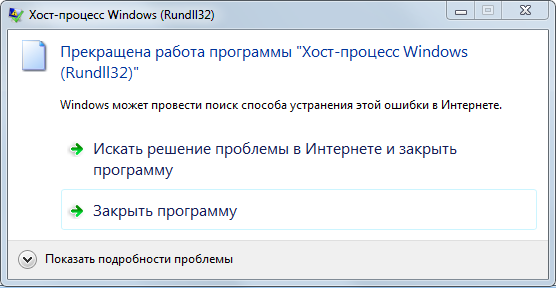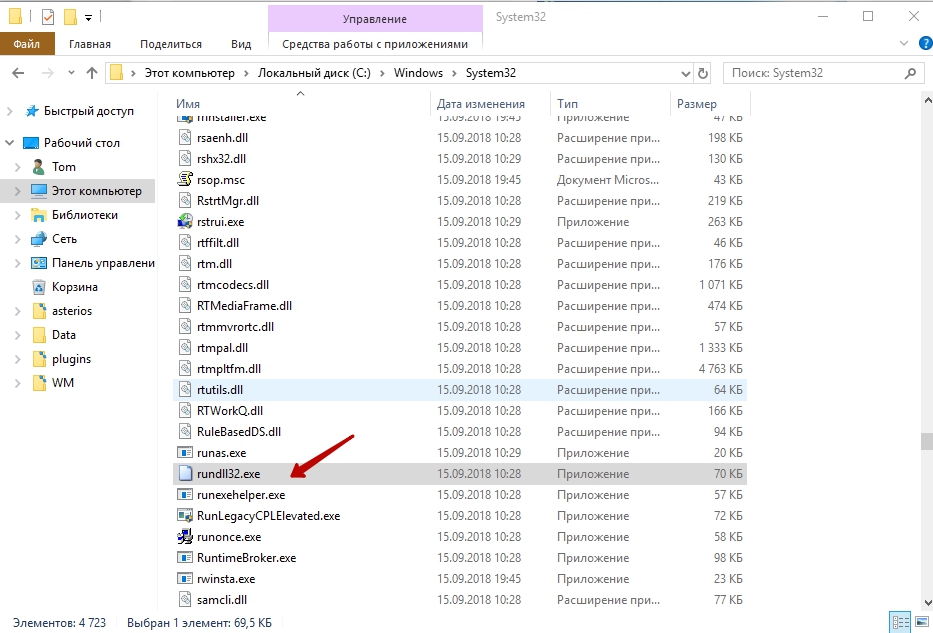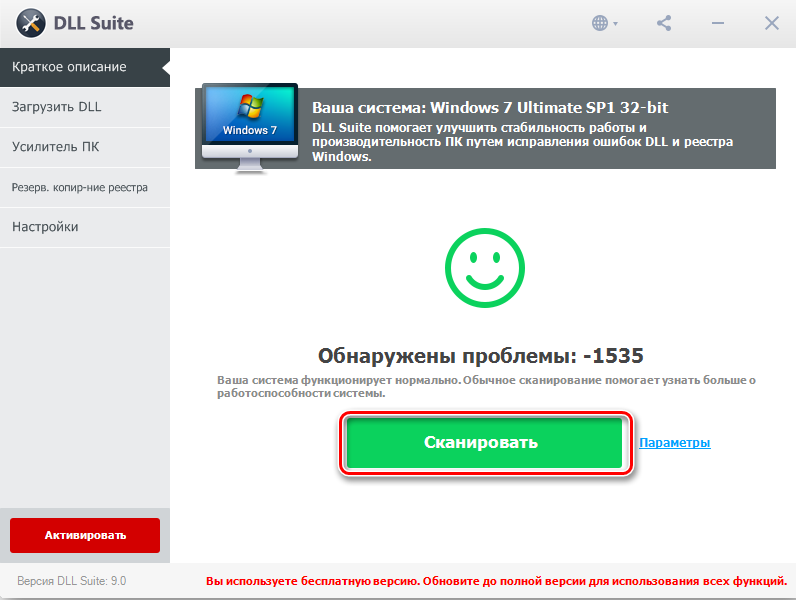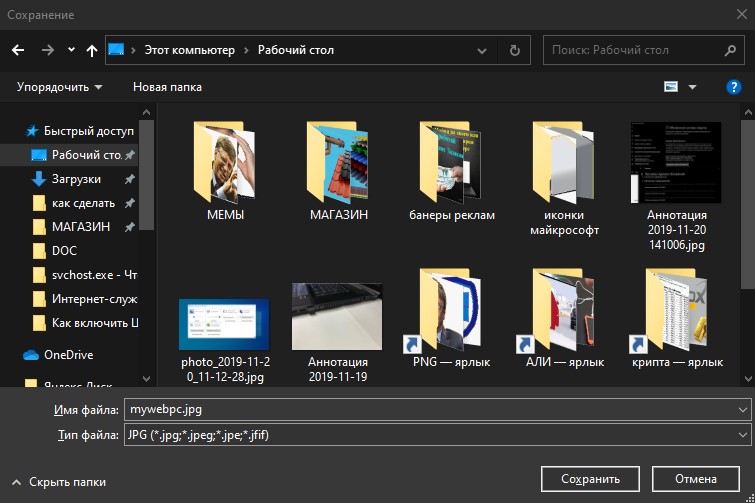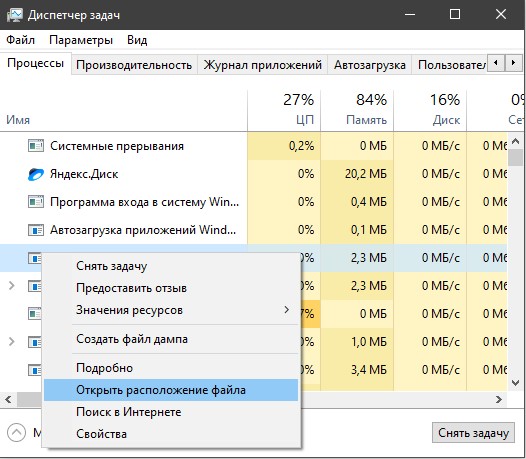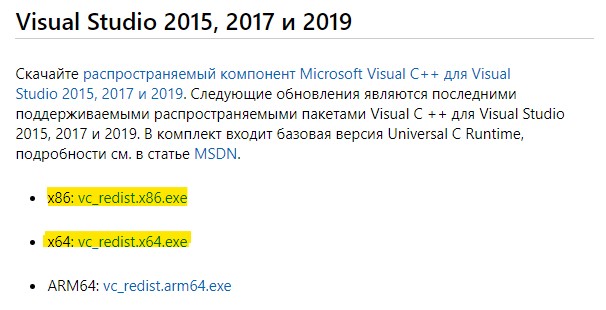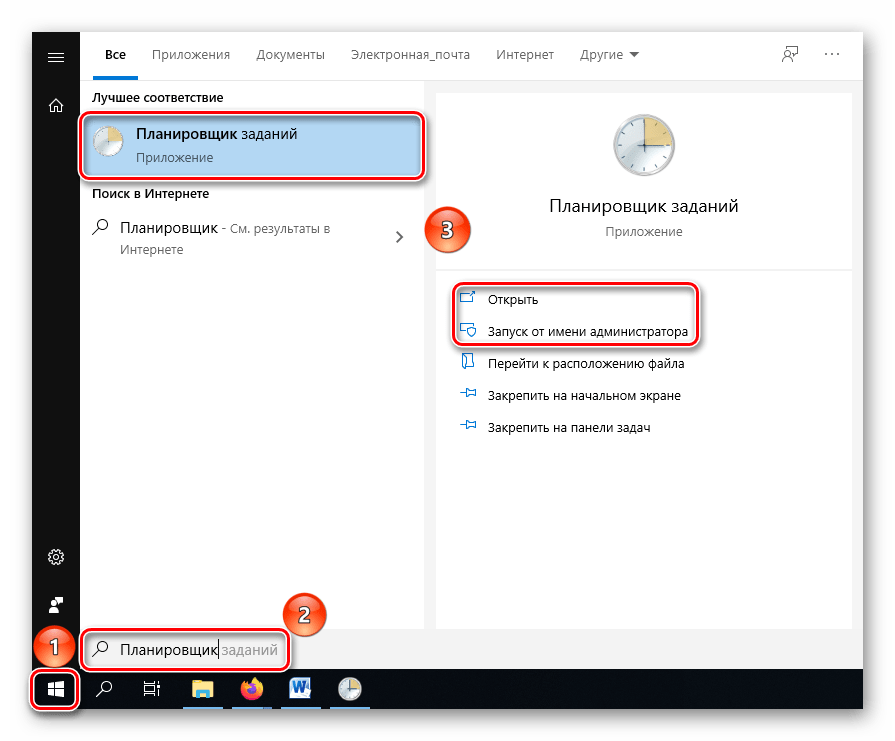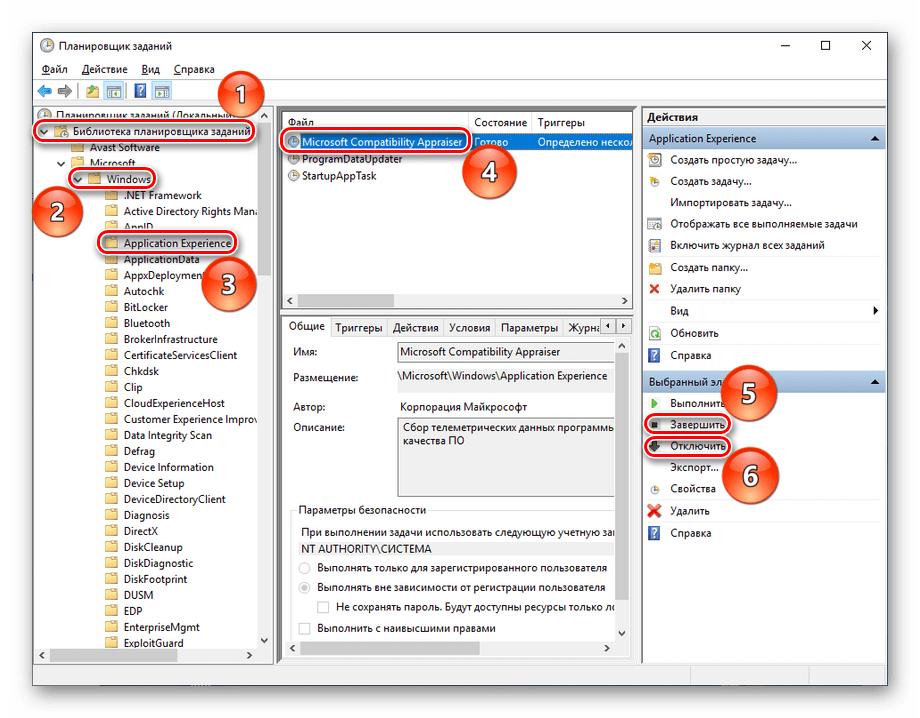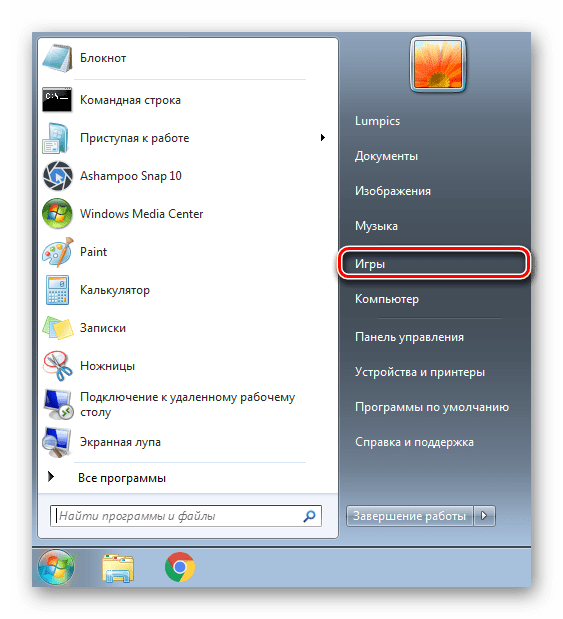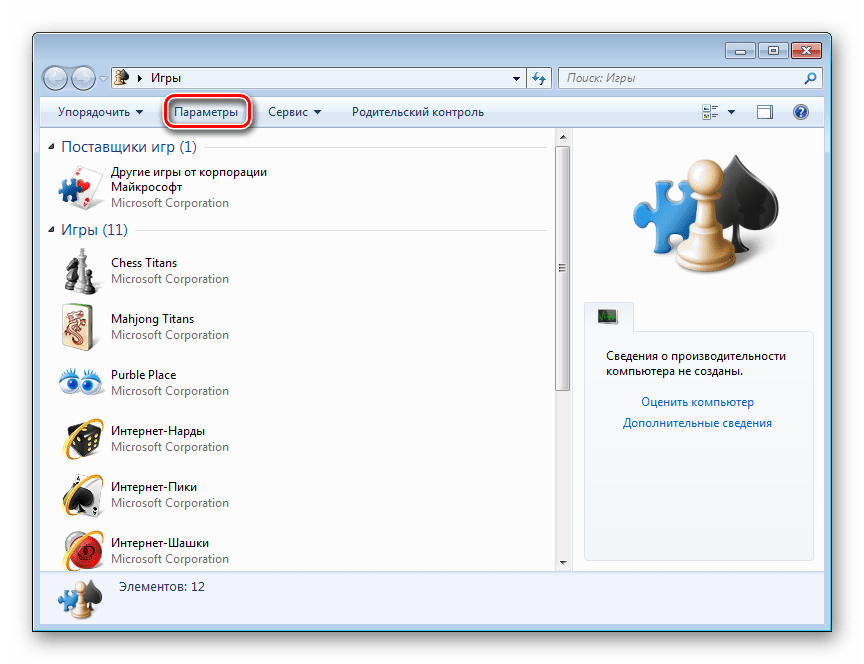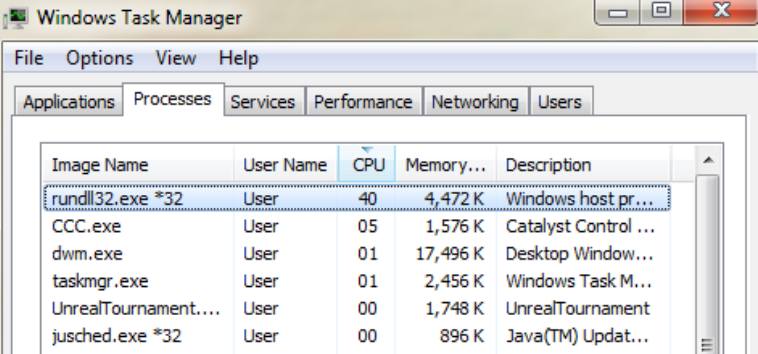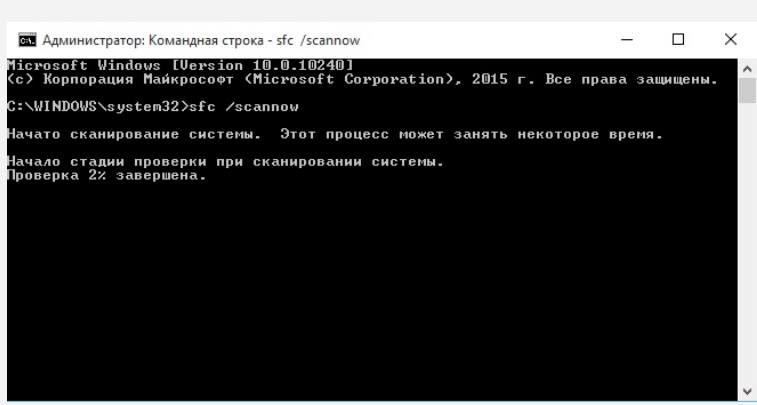Система Windows использует одновременно множество файлов, так как является многозадачной и запускает много фоновых служб. И каждое запущенное приложение также использует не только свои собственные файлы, но и функции системы, которые содержатся в файлах с расширением dll и называются библиотеками. В них запрограммированы определённые алгоритмы, которыми активно пользуются программисты. Это сильно облегчает использование возможностей системы и ускоряет разработку программ. Кстати, именно поэтому некоторые программы могут не работать на других версиях Windows – потому что в них нет нужных библиотек.
Работа с процессом rundll32.exe.
За что отвечает rundll32.exe
Если нажать клавиши Ctrl+Alt+Delete и перейти в диспетчер задач, то на вкладке «Службы» можно обнаружить множество запущенных процессов, которые работают в данный момент. Среди них найдётся и rundll32.exe, но что это такое? Многие почему-то считают его отдельным приложением, причём вредоносным. Вероятно, потому что в случае многих возникающих системных сбоев появляется сообщение с упоминанием этой службы. На самом деле хост-процесс Windows под названием rundll32 необходим для подключения в нужный момент нужных библиотек dll. Сами по себе они не являются исполняемыми, а содержат лишь некие алгоритмы. Делается это по требованию системы или разных приложений. Он как бы отыскивает и предоставляет доступ к нужным функциям тем программам, которым они требуются. Появление ошибки с упоминанием этого процесса чаще всего означает, что нужной библиотеки не нашлось. Это бывает из-за разных причин, в том числе и неправильно установленной программы.
Теперь вы знаете, что это за процесс. Также следует знать, что он не всегда необходим, так как срабатывает лишь при необходимости. Но иногда он прописывается в автозагрузке и стартует вместе с системой, что не всегда нужно, но создаёт лишнюю нагрузку и расходует память. Причём запускается он не сам по себе, а посредством какой-нибудь программы – если её отключить, то и rundll32.exe тоже не будет запускаться.
Месторасположение
Файл rundll32.exe располагается в папке установленной системы Windows, в поддиректории System32, если система 32-битная, или в SysWOW64 в случае 64-битной. Но иногда можно обнаружить, что запущенная служба с таким же именем находится в другой папке, иногда вообще за пределами системы – это вредоносная программа, которую просто маскируют под распространённую службу. Если такая обнаружена, нужно немедленно её остановить и проверить компьютер антивирусом. Точно узнать, из какого места запускается этот файл, несложно. Всю информацию может показать, например, приложение Process Explorer, которую можно скачать с сайта Microsoft. Оно выводит список всех фоновых процессов и подробную информацию по любому из них.
Ошибки со ссылкой на процесс rundll32.exe
Иногда можно увидеть сообщение об ошибке такого типа «Windows cannot find C:WindowsRundll32.exe. Make sure you typed the name correctly and try again». Это значит, что система не обнаружила rundll32.exe. Если такое случилось, это повод немедленно проверить компьютер антивирусом. Решить же проблему с отсутствующим файлом поможет диск или флешка с системой Windows. Действовать нужно по инструкции, которая появится при ошибке. Отсутствующий файл найдётся в дистрибутиве и скопируется в системную папку. Исправить проблему с rundll32.exe поможет и программа DLL Suite, которую несложно найти в Интернете. Она просканирует системные папки и найдёт все проблемы с библиотеками. В том числе это приложение проверяет наличие файла rundll32.exe, и при необходимости может скачать его официальную версию.
Как отключить процесс rundll32 в Windows
Как правило, этот процесс запускается не самостоятельно, а только вместе с какой-либо программой, которой требуется доступ к сторонним библиотекам. Чтобы отключить его, сначала нужно завершить работу этой программы, что не всегда просто, так как это может быть и драйвер какого-либо устройства. Выявить её поможет Process Explorer – эта утилита покажет, какое приложение запускает этот процесс. После этого действия несколько отличаются в зависимости от версии Windows. В 7 версии введите команду msconfig в командной строке и появится окно с вкладкой «Автозагрузка». Там нужно отключить приложение, которое и запускает нежелательный процесс. После перезагрузки его не должно быть в списке запущенных. В Windows 8 и 10 в Панели управления есть пункт «Автозагрузка», где можно сделать то же самое. Но помните: если отключить хост-процесс rundll32 в Windows, он всё равно запустится, когда в этом возникнет необходимость.
Как удалить rundll32.exe совсем? Это можно сделать, хотя и с трудом, так как Windows защищает системные файлы от удаления. Простейший способ обойти это – загрузиться с диск или флешки, а потом можно удалять что угодно. Но делать этого не нужно. Такой шаг повлечёт за собой множество проблем с самыми разными приложениями, в том числе с драйверами устройств, система станет нестабильной, будет часто показывать сообщение об ошибке, а некоторые программы перестанут работать. Безопасно, и даже полезно удалять этот файл, если он на самом деле вредоносный, маскирующийся под настоящий. Но свежий антивирус, скорее всего, выявит его сам и предупредит вас об этом.
Автор:
Обновлено: 14.01.2019
Части кода множества программ хранятся в специальных файлах с расширением dll (динамических библиотеках ссылок). Запустить эти файлы нельзя, и процесс rundll32 запускается для того, чтобы приложения могли получить доступ к нужным частям кода. Это безопасный системный процесс ОС семейства Виндовс, который обычно запускается по адресу «С:»»Windows»»System»»32rundll32.exe».
Хост процесс Windows rundll32, что это?
Содержание
- Проблемы с rundll32
- Решение проблем с rundll32
- Отключение Телеметрии
- Удаление GAE
- Настройка в безопасном режиме
- Как удалить rundll32 вирус
- Как предотвратить неисправности rundll32
- Видео — Решение пробелы с процессом «Rundll32.exe»
Проблемы с rundll32
При корректной работе процесс не привлекает внимания, но в некоторых случаях он может снизить работоспособность системы практически полностью:
- хост-процесс rundll32 грузит жесткие диски до 100%, что приводит к быстрому зависанию компьютера;
- под системный процесс маскируются вирусы и вредоносные программы.
Хост-процесс rundll32 грузит жесткий диск до 100%
Загрузка диска до 100% приводит к зависанию ПК, не исправляется перезагрузкой и изнашивает накопитель. Вирусы и шпионские программы могут вывести из строя ОС, передать личную информацию сторонним лицам и т.д.
Решение проблем с rundll32
Проблемы с этим процессом нельзя решить автоматически – ряд операций придется производить вручную, независимо от выбранного способа «лечения».
Лучшие практики для исправления проблем с rundll32:
- отключение телеметрии;
- удаление GAE;
- настройка в «Безопасном режиме»;
- удаление вирусов.
Отключение Телеметрии
Телеметрия – системная служба, которая собирает данные о системных изменениях. Ее отключение не помешает работе ПК, а в некоторых случаях исправит проблему с «зависанием»:
Шаг 1. Запустите «services.msc» через команду «Выполнить», которая вызывается кнопками «Windows+R».
В поле «Открыть» вводим «services.msc», кликаем по «ОК»
Шаг 2. В открывшемся окне найдите и откройте двойным нажатием позицию «Функциональные возможности для подключенных пользователей и телеметрия».
Находим и открываем двойным нажатием мыши позицию «Функциональные возможности для подключенных пользователей и телеметрия»
Шаг 3. Прекратите выполнение службы кнопкой «Остановить».
Нажимаем кнопку «Остановить»
Шаг 4. Задайте опцию типа запуска «Отключена» из выпадающего списка и нажмите «ОК».
Задаем опцию типа запуска «Отключена», нажимаем «ОК»
Шаг 5. Перезагрузите устройство.
Удаление GAE
GAE (Google App Engine) – фреймворк для разработки или хостинга веб-приложений. Он тоже может стать причиной «зависания» rundll32. Чтобы устранить эту проблему:
Шаг 1. Запустите «control panel» (все элементы панели управления) через команду «Выполнить», которая вызывается кнопками «Windows+R».
В поле «Открыть» вводим «control panel», жмем по «ОК»
Шаг 2. Откройте «Программы и компоненты», предварительно выбрав в режиме «Просмотр» значение «Мелкие значки».
Выбираем в режиме «Просмотр» значение «Мелкие значки», открываем «Программы и компоненты»
Шаг 3. Выберите левым щелчком мыши «Google Cloud SDK» -> «Удалить».
Выбираем левым щелчком мыши «Google Cloud SDK», затем опцию «Удалить»
Шаг 4. Выберите «Uninstall».
Нажимаем «Uninstall»
Шаг 5. После удаления SDK перезагрузите устройство.
Настройка в безопасном режиме
Настройка в безопасном режиме позволяет производить операции с ПК без зависания – в этом режиме не загружаются «лишние» файлы. Для устранения проблем с помощью Safe mode:
Шаг 1. Откройте «Все параметры» через значок уведомлений.
Открываем «Все параметры» через значок уведомлений
Шаг 2. Выберите «Изменение расширенных параметров запуска» через встроенный поиск, набрав в поле слово «запуск».
Набираем в поле поиска слово «запуск», выбираем «Изменение расширенных параметров запуска»
Шаг 3. Выберите «Перезагрузить сейчас».
Выбираем «Перезагрузить сейчас»
Шаг 4. Щелкните по иконке «Диагностика» на открывшемся экране.
Щелкаем по иконке «Диагностика»
Шаг 5. Выберите «Дополнительные параметры».
Выбираем «Дополнительные параметры».
Шаг 6. Далее выберите «Параметры загрузки».
Далее выбираем «Параметры загрузки»
Шаг 7. Выберите режим для запуска, нажав на клавиатуре определенную клавишу «F1-F9» соответствующие числовому значению пунктов.
Выбираем режим для запуска, нажав на клавиатуре определенную клавишу «F1-F9»
Шаг 8. Дождитесь завершения загрузки и выполните «taskmgr», чтобы запустить «Диспетчер задач», через команду «Выполнить» (вызывается кнопками «Windows+R»).
Нажимаем одновременно клавиши «Windows+R», в поле вводим «taskmgr», щелкаем по «ОК»
Шаг 9. Проверьте уровень загрузки процессора и диска во вкладке «Производительность».
Кликаем по вкладке «Производительность»
Шаг 10. Если в «Безопасном режиме» чрезмерной загрузки диска не наблюдается, запустить ОС в режиме «чистой загрузки» и определить, какое приложение вызывает проблему. Если высокая нагрузка на накопитель сохраняется, проблема в операционной системе, и нужно выполнять следующие шаги.
Шаг 11. Запустите «msconfig» через команду «Выполнить» (вызывается кнопками «Windows+R»).
Вводим команду «msconfig», нажимаем «ОК»
Шаг 12. Перейдите на вкладку «Службы» и отметьте чекбокс «Не отображать службы Microsoft».
Переходим на вкладку «Службы» и отмечаем чекбокс «Не отображать службы Microsoft
Шаг 13. Отключите все службы с помощью одноименной кнопки в левой нижней части окна и примените изменения.
Нажимаем на кнопку «Отключить все»
Шаг 14. Теперь откройте вкладку «Автозагрузка» и выберите пункт «Открыть диспетчер задач».
Открываем вкладку «Автозагрузка» и выбираем пункт «Открыть диспетчер задач»
Шаг 15. В «Диспетчере задач» отключите каждую службу по очереди, выделив левым щелчком мыши, затем кликнув по опции «Отключить», и перезагрузите устройство.
Левым щелчком мышки нажимаем по программе, затем по опции «Отключить»
На заметку! Если проблема интенсивного использования диска все равно сохраняется, проблема – в стороннем приложении. Удалите недавно установленный софт, откатите драйвера или выполните восстановление ОС из последней точки восстановления.
Как удалить rundll32 вирус
Чтобы удалить вредоносное ПО, используйте для проверки rundll32 сканер, встроенный в антивирус. Также найти вирусы можно через утилиту Microsoft:
Шаг 1. Скачайте и установите бесплатную программу Process Explorer только из официального сайта Microsoft.
Кликаем по ссылке «Download Process Explorer»
Шаг 2. Откройте загруженный архив и запустите приложение procexp.exe для 32-битной или procexp64.exe для 64-битной системы.
Запускаем подходящее приложение, соответствующее системе
Внимание! Программа запускается без установки. Открыть ее повторно можно из того же файла в архиве, или поместив в другую папку.
Шаг 3. Настройте вывод полной информации через опцию «Show Details for All Processes» в меню «File».
Кликаем в меню по «File», затем по опции «Show Details for All Processes»
Шаг 4. Найдите процесс «rundll32», нажмите на него правой кнопкой мыши и выберите «Kill Process».
Находим процесс «rundll32»
Нажимаем на процесс «rundll32» правой кнопкой мыши, выбираем «Kill Process»
Внимание! Можно нажать на имя процесса левой кнопкой мыши и нажать «Del» на клавиатуре.
Чтобы обнаружить вирус и узнать, какие программы используют процесс, нажмите на него правой кнопкой мыши и выберите «Properties», чтобы открыть вкладку со свойствами.
Нажимаем на процесс «rundll32» правой кнопкой мыши, выбираем «Properties»
На вирус может указать нетипичное расположение файла в графе «Path» (например, в пользовательской, а не системной папке), а также – нетипичные аргументы запуска, отображающиеся в графе «Command line».
Проверяем адрес расположения файла в графе «Path», нетипичные аргументы запуска, отображающиеся в графе «Command line»
Как предотвратить неисправности rundll32
Чтобы не стать жертвой вируса:
- не запускайте приложения из непроверенных источников;
- установите антивирус и проводите периодические проверки системы;
- все скачанные пакеты и подключаемые носители сканируйте на наличие вредоносного ПО.
Во время работы оригинальная служба может начать сбоить или зацикливаться, и чаще всего это связано с установкой новых программ. Перед установкой новых приложений создавайте точку восстановления на системе, работающей без ошибок.
Видео — Решение пробелы с процессом «Rundll32.exe»
Рекомендуем похожие статьи
RunDLL32 — Run Dynamic Link Library 32-bit (запуск динамических ссылок из 32-разрядной библиотеки). Хост-процесс Windows (Rundll32) — это системный файл операционной системы Windows и он не является вирусом. Он помогает с распределением динамической библиотеки в памяти. Другими словами, библиотеки динамических ссылок (Dynamic Link Library или DLL) — это важные файлы, в которых хранятся части данных принадлежащих конкретному приложению.
К примеру, когда вы нажимаете в любой программе «Сохранить как«, то выскакивает окно. Оно одинаковое во всех программах и сделано это при помощи Rundll32.exe. Это очень облегчает работу программистам, чтобы не писать каждый раз тонну лишнего кода в свою программу.
Является ли rundll32 вирусом и почему он грузит процессор
Сам файл rundll32.exe является официальным файлом Microsoft. Он не является вирусом. Однако, есть вредоносное ПО, которое маскируется под имя этого процесса. В этом случае, он может быть вирусом и грузить вашу систему до 100%, в частности процессор. Очень часто встречается на торрентах со взломанными программами и играми, когда вы их скачиваете и устанавливаете. Давайте посмотрим, как узнать, является ли rundll32 вирусом.
Если rundll32.exe находится в папках WinSxS, System32 или SysWOW64 и имеет описание Хост-процесс Windows (Rundll32), то это оригинальный файл Microsoft. Если вы сомневаетесь, то воспользуйтесь антивирусным сканером. Рекомендую Zemana или D.WEB.
1 способ. Вы можете написать слово «rundll32.exe» в поиске проводника и система вам найдет все файлы с этим именем. На картинке ниже видно, что он расположен по правильным путям. Также, это могут быть подпаки. Нажмите правой кнопкой мыши по файлу и выберите «Свойства«.
Во вкладке «Подробно» нас интересует «Описание файла: Хост-процесс Windows (Rundll32)» и «Название продукта: ОС Microsoft Windows«. Если данные верны, то это не вирус.
2 способ. Если вы обнаружили rundll32 в диспетчере задач и сомневаетесь в нем, то просто щелкните по нему правой кнопкой мыши и выберите «Открыть местоположение файла«. Далее вас перекинет в системные папки WinSxS, System32 или SysWOW64. Если вас перекинуло в другое место, то скорее всего это вирус. Вы также можете открыть свойства файла и посмотреть его описание.
Как исправить ошибки c rundll32
Если хост-процесс Windows (Rundll32) грузит систему или появляются различные ошибки, то можно попробовать восстановить системные файлы и установить Visual C ++, так как это все же связано с библиотеками DLL.
1. Проверка системных файлов
Запустите командную строку от имени администратора и введите ниже две команды по очереди:
sfc /scannow DISM /ONLINE /CLEANUP-IMAGE /RESTOREHEALTH
2. Установите Visual C ++
Если ошибка связана с runtime при запуске программ или игр, то скорее всего не установлен нужный Visual C ++, или может быть, он поврежден. Для начало, удалите старый Visual C ++ 2015, 2017 и 2019, если он установлен. Перейдите в «Параметры» > «Приложения» > «Приложение и возможности».
- Перейдите на сайт Mcirosoft и скачайте Visual Studio 2015, 2017 и 2019
- Вы должны скачать и установить две разрядности: X86 и x64.
- Перезагрузите систему.
Смотрите еще:
- Что за файл Hiberfil.sys и как Удалить его в Windows 10, 7
- Что за папка $ SysReset и как удалить ее в Windows 10
- Быстродействие системы (System Idle Process) грузит процессор
- Antimalware Service Executable (MsMpEng) — Грузит Систему
- csrss.exe: Что это за процесс и является ли он вирусом в Windows?
[ Telegram | Поддержать ]
Почти каждый владелец компьютера на «Виндовс» когда-нибудь запускал диспетчер задач и изучал текущие процессы. Возможно, некоторые пользователи замечали среди них работу хост-процесса операционной системы Windows под названием «rundll32.exe».
Ниже приведена информация о том, для чего нужна эта служба, почему из-за нее часто появляются ошибки и как можно их исправить.
Содержание
- Что это за процесс и какие цели он преследует?
- Месторасположение
- Ошибки со ссылкой на процесс «rundll32.exe»
- Как функционирует служба?
- Рекомендации по устранению причин ошибок
- Пример устранения проблемы
- Дополнительные способы решения проблемы
- Заключение
Что это за процесс и какие цели он преследует?
Это вспомогательная процедура в системе. При открытии какого-либо каталога, занятого приложением, всегда можно обнаружить в нем некоторое количество .dll-файлов. Они применяются программой во время работы и являются так называемыми файлами библиотек «DLL».
Для их запуска применяются файлы «.exe». Таким образом, Rundll32.exe – это одна из самых важных составляющих «Виндовс», без которых ОС не способна нормально функционировать.
Месторасположение
Как полагается файлу системы, он хранится в одной из директорий системного тома. Чтобы найти его, потребуется исполнить лишь несколько следующие шагов:
- В окне проводника открыть содержимое системного тома «С»;
- Далее перейти в каталог «Windows»;
- Затем возможны два варианта, чтобы отыскать нужный файл:
а) в случае работающей в ПК 32-битной «Виндовс» он будет расположен в директории под названием «System32»,
б) если ОС имеет объем 64 бит, то он обычно хранится в «SysWOW64».
Знание того, где он должен находиться, поможет пользователю отличить вирусные приложения, которые нередко маскируются под этот системный файл.
Ошибки со ссылкой на процесс «rundll32.exe»
Злоумышленники очень любят использовать наименования подобных важных компонентов ОС в своих корыстных целях и присваивают их названия вирусным приложениям.
Если вовремя не удалить подобные вредоносные утилиты, то пользователь рискует не только исправностью «Виндовс», но и кражей личных денежных средств со своих электронных счетов и виртуальных кошельков.
Поэтому, если владелец ПК не желает увидеть, к примеру, «экран смерти» на дисплее или потерять свои «кровно заработанные», то сразу уже при обнаружении замедления работы компьютера из-за одноименного процесса в первую очередь следует осуществить полный анализ ПК антивирусным приложением.
Но иногда некоторые антивирусы не могут качественно справиться с проблемой, и даже после полной проверки какие-то из процессов «Rundll32.exe» продолжают перегружать ресурсы ПК.
В таком случае требуется исполнить нижеописанные рекомендации.
Как функционирует служба?
Суть ее работы заключается в том, что она запускает программный код, который хранится в файле библиотеки. Например, чтобы активировать адаптер «Блютуз» от фирмы «Моторола», тоже применяется «Rundll32.exe» и файл Btmshellex.dll.
Рекомендации по устранению причин ошибок
С целью выяснения, какая из работающих служб под наименованием «rundll32.exe» подлинная, а что – результат разработок злоумышленников, необходимо узнать место хранения исполнительного файла в памяти компьютера.
Также проблемными могут оказаться и некоторые файлы «.dll». Чтобы выявить источник ошибок, требуется обратиться к помощи диспетчера задач. Рассматриваемый процесс функционирует в режиме командной строки и работает с параметрами файлов библиотек.
Таким образом, посмотрев ее, можно будет узнать наименования проблемных файлов с расширением «.dll».
Потребуется выполнить всего несколько шагов:
- Войти в «Диспетчер задач» (ДЗ);
- Открыть вкладку «Вид»;
- Далее в отобразившемся меню кликнуть по строчке «Выбрать столбцы…»;
- Затем установить галочку в графе «Командная строка»;
- В ДЗ возникнет столбец, из которого можно выяснить наименование искомого файла с расширением «.dll».
Чтобы выявить его отношение к программе, потребуется запустить поиск в компьютере и, найдя директорию, в которой он расположен, уже точно определить исполняющую ее программу.
После этого принять решение о необходимых действиях с проблемным приложением, например, произвести его обновление либо осуществить полную деинсталляцию с последующей установкой ее вновь и т. п. Вариантов действий множество, и требуется принимать различные решения в разных частных случаях.
После определения места, где находится файл, необходимо установить курсор так, чтобы появилась информация о нем.


Пример устранения проблемы
Очень часто зараженный «rundll32.exe» бывает причиной сбоя системы, при этом выводится следующее оповещение: «Windows cannot find C:WindowsRundll32.exe. Make sure you typed the name correctly and try again».
Если пользователь увидел это или подобное сообщение, то рекомендуется сразу произвести полный анализ компьютера на предмет наличия вредоносных компонентов антивирусной утилитой с обновленными базами данных.
Но в случаях повреждений файла антивирус не устранит ошибку, поэтому потребуется открыть его месторасположение и вручную решить проблему, руководствуясь методикой, описанной выше в этом руководстве.
При отсутствии положительных результатов после исполнения вышеизложенных инструкций рекомендуется выполнить следующие действия:
- Установить CD либо DVD с Windows в привод компьютера;
- Затем кликнуть «Пуск» и нажать «Выполнить»;
- Далее щелкнуть «Обзор»;
- После этого в графе «Открыть» напечатать следующий путь: «E: i386 rundll32.ex_ C: Windows system32 rundll32.exe» (в этом примере вместо «Е» пользователю требуется поставить букву, которая соответствует оптическому приводу его компьютера);
- Перезапустить ПК;
- Готово. Сообщение об ошибке после этого появляться не будет.
Дополнительные способы решения проблемы
Существует специальное приложение «DLL Suite», которое доступно для скачивания в интернете. После ее инсталляции и запуска в проблемном компьютере необходимо запустить поиск ошибок в системе.
Далее потребуется только кликнуть одну кнопку, и все обнаруженные неполадки будут быстро устранены в автоматическом режиме. А также в этой утилите предусмотрена функция скачивания официальной версии файла «RunDll32.exe».
После того как он будет скачан, произойдет автоматическое сохранение в нужной директории на системном томе ПК.
Заключение
Теперь для пользователя уже не должно остаться секретов о назначении этого важного файла, и есть все необходимые знания для устранения наиболее часто возникающих сложностей по вине этой службы.
Содержание
- Почему rundll32.exe нагружает систему
- Причина 1: Предложение обновления до Windows 10
- Причина 2: Поиск материалов для игр
- Причина 3: Заражение вредоносными элементами
- Вопросы и ответы
Множество процессов вашего компьютера могут грузить CPU: одни делают это обоснованно, используя его мощность для обеспечения работы ресурсоёмких приложений, другие же впустую нагревают процессор, при этом некоторый софт может быть ещё и вредоносным. Одним из ярких примеров таких процессов является rundll32.exe, причины нагрузки ЦПУ которым, и возможные пути решения подобных ситуаций мы рассмотрим далее в статье.
Сам процесс не является изначально шпионским (если не учитывать сбор данных о телеметрии самой Windows) или как-то иначе вредящим. Это системное приложение, отвечающее за несколько функций, связанных с поиском информации в интернете. Когда системе не удаётся найти запрашиваемую информацию в сети или же она подаётся некорректно, тогда приложение не прекращает поиск и начинает искать ещё усерднее, требуя всё больше и больше ресурсов для своей работы. Таково обобщённое описание корня проблем с данным процессом.
Причина 1: Предложение обновления до Windows 10
Чаще всего от нагрузки CPU упомянутым процессом страдают пользователи Windows 7, так как в «семёрке» rundll32 призван связываться с серверами Microsoft, в том числе для обеспечения возможности обновиться до Windows 10. Потому из-за многих сопутствующих причин вроде некачественного интернет-соединения или проблем на серверах компании, некорректных данных настроек процесс может работать неэффективно, впустую нагружая ЦПУ. Путей решения возникшей сложности два: обновление (переход) до Windows 10 и отключение соответствующей службы. Рекомендуем вам обновиться до «десятки», используя стандартные возможности Windows 7, или же сделать это вручную.
Подробнее: Устанавливаем Windows 7 вместо Windows 10
Если же вы не захотите обновляться, есть менее радикальное решение: нужно отключить работу службы, отвечающей за переход с одной версии ОС на другую. Для этого:
- Откройте «Планировщик заданий» через поиск панели «Пуск». При возможности рекомендуем сделать «Запуск имени администратора» во избежание конфликтов с правами.
- Последовательно щёлкните левой кнопкой мыши по таким строкам: «Библиотека планировщика заданий» > «Windows» > «Application Experience» > «Microsoft Compatibility Appraiser» и вначале нажмите на «Завершить», а потом на «Отключить».
- Возможно, у вас затребуют подтверждение производимых изменений. В таком случае не переживайте и нажмите «Да», так как этот файл не является критически необходимым для ОС.
Читайте также:
Запуск «Планировщика заданий» в ОС Windows 10
«Планировщик заданий» в Windows 7
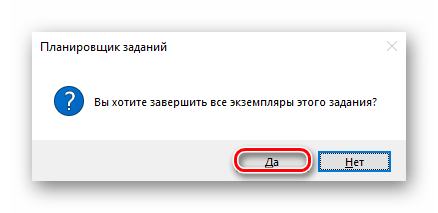
Пусть вас не смущает, что алгоритм показан на примере Виндовс 10, для тех же самых действий в «семёрке» нет никаких существенных отличий и таким образом вы сможете избавиться от нагрузки CPU процессом rundll32.exe.
Читайте также: Изучаем «Планировщик заданий» в Windows 7
Примечание: 14.01.2020 компания Microsoft официально прекращает поддержку Windows 7, а значит, обновления оптимизации и безопасности больше не будут выходить для широкого круга пользователей, что поставит вашу работу под угрозу. В связи с этим обновление будет более рациональным решением в долгосрочной перспективе.
Причина 2: Поиск материалов для игр
Кроме вышеописанного процесса, rundll32 выполняет поиск сопроводительных материалов, таких как картинки и обложки для игр, установленных на вашем ПК, визуально заполняя «Games Explorer», то есть «Обозреватель игр». Поскольку он осуществляет поиск на тех же серверах Microsoft, многие игры попросту не будут найдены (вроде тех же Корсар или других образцов классики), но приложение будет упорно искать, используя всю мощность процессора. Чтобы прекратить бесплодные и ненужные попытки системы обогатить вашу библиотеку, действуйте так:
- Кликните по кнопке «Пуск», а потом по «Игры».
- В открывшемся окне приложения «Обозреватель игр» перейдите в «Параметры».
- Переведите значение настроек «Обновление игр и новости» на «Не выполнять автоматическую проверку обновлений и новостей в Интернете, эти операции будут проводиться вручную». Дополнительно уберите галочки в «Параметры папки «Игры»» с «Загрузить сведение и картинки для установленных игр» и «Собирать сведения о последних играх», после чего нажмите кнопку «ОК».
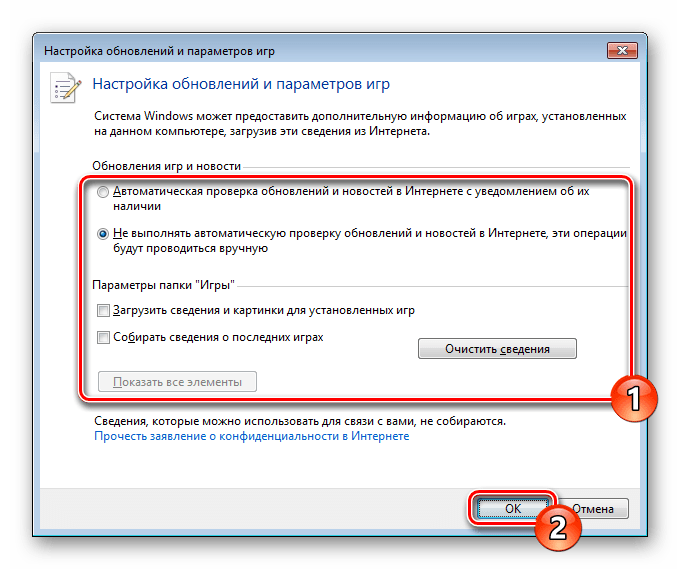
Для полной уверенности рекомендуем очистить значение строкового параметра «Games», находящегося в папке «ServiceLocation», с помощью системного приложения «Редактор реестра». По умолчанию там находится ссылка на Microsoft Store, и компьютер при переходе на неё начинает поиск сопроводительных материалов. Если её удалить, ПК не сможет обработать задачу, нагружая процессор.
Читайте также: Как открыть редактор реестра в Windows 7
Если вы пользуетесь Internet Explorer, имеет смысл посмотреть, не работает ли браузер в автономном режиме. Порой такой режим возвращает нагрузку через процесс rundll32.
Причина 3: Заражение вредоносными элементами
Как и любые другие системные файлы, rundll32 может быть использован вирусами для своих «тёмных» делишек. При этом сам процесс может быть условно «чистым», а вредоносное ПО захочет мимикрировать под него, ещё больше запутывая пользователя. Для того чтобы определить, стал ли процесс вирусом, или же последний просто присвоил его имя, нужно предпринять комплекс мер. Он включает участие сторонних программ, углублённо манипулирующих реестром, а также лечащих утилит и системных инструментов для восстановления повреждений.
Подробнее: Изучение и удаление процесса rundll32.exe
В рамках данной статьи были рассмотрены решения самых распространённых причин того, почему rundll32.exe грузит процессор, а это может быть как специфическое приложение перехода на Виндовс 10, так и чрезмерное желание системы найти вам сопроводительные материалы для игр, однако не стоит скидывать со счетов и вездесущие вирусы.
Файл Rundll32.exe достаточно часто является причиной отображения ошибок о некорректной работе в системе. Часто именно из-за него Windows начинает «зависать» и неправильно работать. Поэтому стоит разобраться более детально, что представляет собой этот компонент и может ли он стать причиной проблем в работе системы.
Наличие файла Rundll32 является причиной вопросов у многих пользователей – зачем он постоянно находится в системных процессах и для чего он используется. Однако его наличие необходимо, поскольку он выполняет вспомогательные функции. Так, в папке любой установленной программы на ПК имеется несколько библиотек .dll. Последние невозможно самостоятельно запустить и эта задача лежит именно на хост процессе Rundll32.
Другими словами, без наличия этого файла большинство программ или игр не смогут попросту запуститься. Исключением будут только наиболее простые приложения.
Расположение файла
Найти его несложно, поскольку он относится к категории системных компонентов Windows. Соответственно, он хранится в каталоге C:WindowsSystem32 – если на компьютере установлена 32-разрядная ОС.
В случае с 64-битными версиями, его можно найти по пути C:WindowsSysWOW64. Утилита является исполняемой и по умолчанию она запускается в процессе загрузки Windows. Однако включить ее можно и своими силами просто запустив файл, если произошло непредвиденное отключение.
Принцип работы
Изначально следует разобраться с файлами dll. Они являются библиотеками, которые содержат в себе код программы или ресурсы (графика, шрифты, команды и другая необходимая информация). Для их использования нужно, чтобы приложение сделало запрос на их запуск. Причем после остановки работы программы библиотеки также будут отключены.
Такой алгоритм позволяет избежать лишних нагрузок на систему, поскольку обращаться к библиотекам из приложения на определенное время всегда выгоднее, чем запустить их в фоновом режиме и оставить включенными постоянно.
При этом в Windows содержится множество таких библиотек и требуется отдельный инструмент, который будет определять необходимость их запуска и использования ими ресурсов. Это делает Rundll32, которая ответственна за правильный запуск драйверов, элементов ActiveX и других компонентов, которые делают систему такой, какая она есть в рабочем состоянии.
Rundll32 грузит систему
Поскольку rundll32 является системным файлом, он ни в коем случае не должен чрезмерно перенагружать систему. Тем не менее, такое случается и достаточно часто. Так, если включить «Диспетчер задач«, можно увидеть, как процесс rundll32 может загружать процессор на 25% и более. Однако зная, что файл создан исключительно для запуска других dll-библиотек, становится понятно – проблема не в нем, а том, что он запускает.
Следовательно, потребуется определить – что именно он запускает. Варианты могут быть различны – например, во время запуска игры осуществляется обращение к неправильно работающему драйверу (dll или drv), который из-за недостаточной оптимизации как раз и забирает ненужные ему ресурсы. Соответственно, потребуется замена последнего, чтобы исправить эту ошибку.
Однако проблема может заключаться и в наличии вируса. Часто злоумышленники называют свои вредоносные программы именно таким именем, чтобы они могли восприниматься пользователем и системой, как стандартные файлы. Если вирус заменил собой оригинальный компонент, с его помощью можно без особых трудностей перехватить контроль над компьютером пользователя или выманить у него личные данные для входа на различные сервисы.
В таком случае приходится прибегать к помощи антивирусов. Только они позволяют определить – заражен ли системный файл или нет и удалить его в случае необходимости.
Частые ошибки
Любая ошибка в Windows, в описании которой будет указан rundll32, является следствием указанных ниже неполадок, которые могут сопровождаться текстом «прекращена работа программы» и описанием «Хост процесс Windows rundll32».:
- Ключи в системном реестре были повреждены или удалены. Потребуется установка системной утилиты CCleaner, которая сможет восстановить все, как было.
- В системе произошло заражение вирусом. Необходимо воспользоваться антивирусным приложением – Norton, Касперский, Avast или Dr.Web справляются с этой задачей.
- Какое-либо приложение было неправильно установлено или удалено. Здесь два варианта – заново установить операционную систему или воспользоваться системным инструментом sfc/scannow.
Что касается переустановки ОС – этот вариант не всегда подходит, поскольку этот процесс занимает время и затем потребуется еще раз устанавливать и настраивать все программы, что были раннее.
Инструмент sfc/scannow позволяет проверить системные файлы на целостность и восстановить их в случае необходимости. Чтобы ее запустить, следует в командной строке с правами администратора набрать sfc/scannow и нажать Enter. Затем останется подождать, пока не будет проведено сканирование и замена поврежденного Rundll32 копией из кэша.
В операционной системе Виндовс одновременно работают сотни процессов, которые потребляют ресурсы ОЗУ, CPU, обращаются к файлам на дисках. Это вполне естественное явление. Но порой некоторые элементы чрезмерно нагружают ОС, мешая нам работать или играть на компьютере. Из этого поста узнаете — почему Rundll32.exe грузит процессор Windows 7? Кстати, именно на семерке он проявляет повышенную активность.
Начнём с основ. Если эта часть «повествования» Вам не интересна, тогда пролистайте ниже, до следующей главы.
Речь идёт о системном компоненте, на который возлагаются обязанности, связанные с поиском данных в сети Интернет. Пользователи непосредственно не могут управлять его работой, задавать — что и где следует искать. Подобные директивы прописаны в самой ОС Виндовс.
К примеру, необходимо найти обновление для системного приложения или игры — Rundll32 инициирует процедуру, которая будет длиться до «победного конца». И если возникают проблемы с соединением, неполадки серверов Microsoft, то процесс может занимать немало времени. При этом файл нагружает систему вплоть до максимального потребления ресурсов процессора.
Где находится? Располагается объект по пути:
Windows | System32
Также его можно найти в папке SysWOW64 (если у Вас установлена 64-bit версия ОС).
Rundll32 грузит процессор — как исправить?
Можно ли его удалить? Ни в коем случае, иначе это чревато критическим сбоем в работе Виндовс. Файл также связан с желанием Майрософт навязать пользователям переход на Windows 10, он постоянно пытается установить соединение с серверами компании. Из-за чего и нагружает ПК.
Решение простое — следует ограничить возможности файла или же перейти на «десятку». Рассмотрим первый способ:
- С помощью поиска в меню «Пуск» следует найти и запустить с правами администратора «Планировщик заданий» :
Можно также пойти другим путём — открыть taskschd.msc в папке System32:
- Как результат — на экране отобразиться окно планировщика. Слева открываем «Библиотеку…», затем каталог «Microsoft», внутри — «Windows», далее находим «Application Experience». Теперь в центральной части увидите несколько строк. Нас интересует задача с названием «Compatibility Appraiser». Кликаем курсором для выделения, после — снизу справа завершаем и отключаем:
Соглашайтесь на внесение изменений. Никаких негативных последствий точно не будет.
Готово!
Хост процесс Rundll32 нагружает Windows при запуске игры — что делать?
В Виндовс 7 есть предустановленные игры, которые расположены в «Games Explorer» (всеми любимые пасьянсы, Сапер, Pinball и прочие). Так вот, Rundll32.exe также отвечает за поиск в интернете дополнительного контента — изображений, обновлений для этих компонентов. Но некоторые из них уже давно не поддерживаются разработчиками, а 14 января 2020 года доступ к серверам вообще будет закрыт.
«Рандлл32» активно ищет, поглощая ресурсы процессора. Но это можно прекратить, воспользовавшись простым и безопасным способом:
- В меню «Пуск» кликните по строке «Игры»;
- Запуститься «Обозреватель игр». В верхней части окна следует перейти к параметрам;
- Откроется окно, где нужно выбрать вариант «Не выполнять проверку обновлений…», а ниже убрать галочки с двух опций загрузки сведений/картинок.
Помогло такое решение?
Еще одна причина — вирусное заражение компьютера
Сам файл Rundll32 вряд ли пострадает от рук злоумышленников, но хакеры частенько маскируют вредоносные скрипты под системные элементы. Если в диспетчере задач заметили, что объект грузит процессор — кликните по нему правой кнопкой мышки и просмотрите расположение:
Как Вы помните, Rundll32.exe находится в папке System32 (или SysWOW64). Вдруг откроется другой каталог, то стоит немедленно запускать антивирусное сканирование. Также обратите внимание на название — оно может отличаться на одну-две буквы, к примеру, Rundl32 или Ryndll.
Проще всего просканировать систему Windows 7 бесплатными утилитами DrWeb CureIt или KVRT. В идеале, выполнять действия в безопасном режиме:
Автор рекомендует:
- Как поставить символ корень квадратный в Word
- Как удалить Internet Explorer полностью с компьютера
- Как заблокировать сайт, чтобы его нельзя было открыть
- Файлы APK: чем открыть на компьютере
- Как удалить DirectX на Виндовс 10 с компьютера полностью